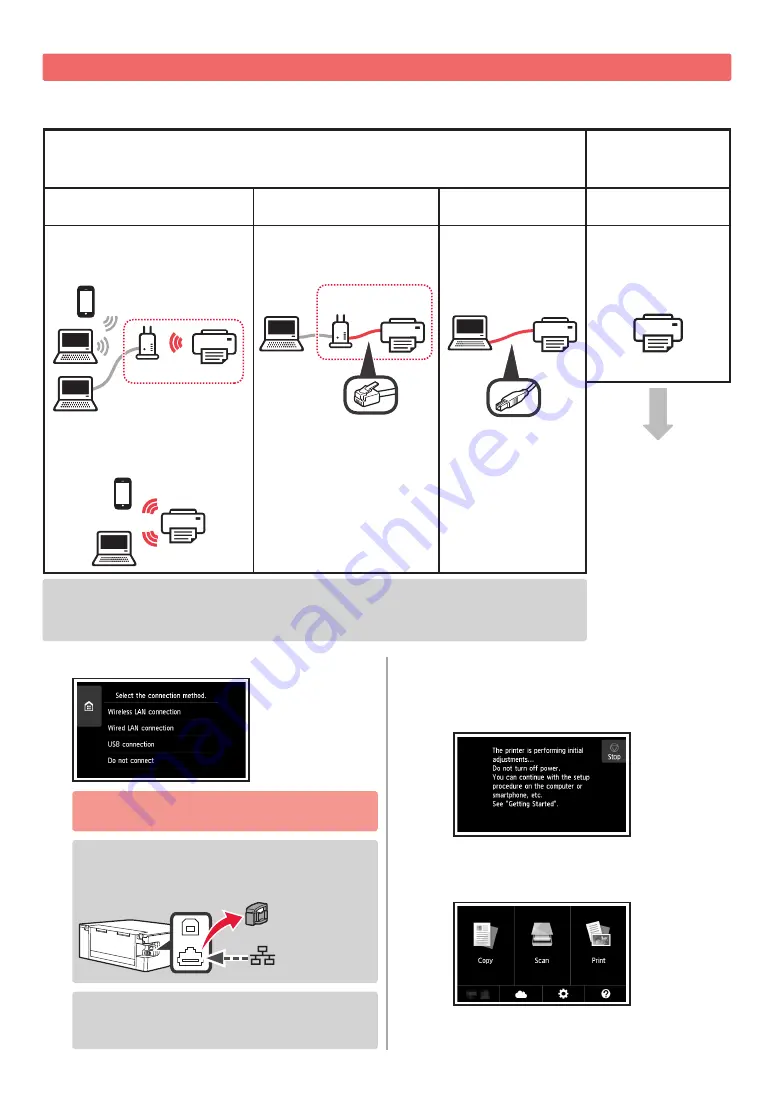
4
Välja en anslutningsmetod för skrivaren
Anslutningsmetoden varierar beroende på hur du använder skrivaren. Välj en anslutningsmetod för skrivaren enligt
tabellen nedan. I följande beskrivning beskrivs smarttelefoner och surfplattor kollektivt som smarttelefon.
Använda skrivaren med datorn eller smarttelefonen ansluten
Använda skrivaren
utan att ansluta
några andra enheter
Trådlös LAN-anslutning
(Wireless LAN connection)
Kablad LAN-anslutning
(Wired LAN connection)
USB-anslutning (USB
connection)
Anslut inte (Do not
connect)
Ansluta skrivaren till datorn eller
smarttelefonen via en trådlös
router
router
Ansluta skrivaren till datorn eller
smarttelefonen direkt utan en
trådlös router *
LAN-kabel
router
USB-kabel
Tryck på
Anslut inte
(Do not connect)
på
skärmen för val av
anslutningsmetod.
Installationen är nu
klar.
* Du kanske inte kan ansluta smarttelefonen till Internet trådlöst medan skrivaren är direktansluten
till smarttelefonen. I så fall kan du debiteras beroende på det abonnemang du har med
tjänsteleverantören.
* Upp till 5 enheter kan anslutas direkt till skrivaren via en trådlös LAN-anslutning.
1
Tryck på anslutningsmetoden för skrivaren.
Följ instruktionerna på skärmen för att fortsätta
med installationen.
Användare som väljer Kablad LAN-anslutning
(Wired LAN connection):
Kontakten för kablat LAN sitter på skrivarens baksida.
LAN
Användare som väljer USB-anslutning (USB
connection):
Anslut inte en USB-kabel förrän du ombeds göra det.
2
Om följande skärm visas fortsätter du till nästa
sida.
■
Om du väljer
Trådlös LAN-anslutning (Wireless
LAN connection)
:
■
Om du väljer
Kablad LAN-anslutning (Wired
LAN connection)
eller
USB-anslutning (USB
connection)
:
Содержание PIXMA TS9020
Страница 99: ...RMC Regulatory Model Code K10442 ...
















































